Cara menggunakan video sebagai kertas dinding anda pada Windows 10
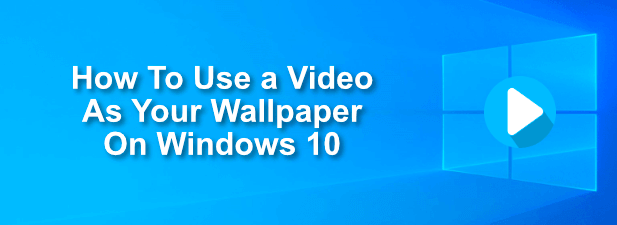
- 1572
- 406
- Jerome Quitzon
Jika anda telah terjebak dengan latar belakang biru asas dan skema warna standard, anda mungkin tidak menyedari kedalaman pemperibadian yang ditawarkan di Windows 10. Salah satu ciri yang paling menarik ialah keupayaan untuk menggunakan kertas dinding langsung. Daripada imej statik, anda dapat melihat video bergerak sebagai latar belakang desktop anda.
Terdapat beberapa cara anda boleh menggunakan video sebagai kertas dinding anda di Windows 10 PC. Beberapa aplikasi pihak ketiga, termasuk VLC, membolehkan anda menggunakan kertas dinding video ke latar belakang desktop anda. Terdapat juga aplikasi latar belakang video pakar yang tersedia yang membolehkan anda menggunakan latar belakang video tersuai ke desktop anda juga.
Isi kandungan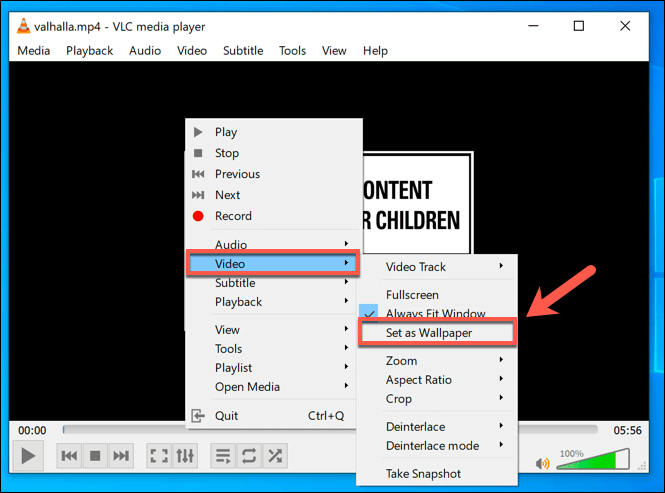
- Untuk menamatkan kertas dinding video anda, hentikan video di tetingkap pemain VLC, atau tutup VLC sepenuhnya. Ini akan mengembalikan desktop anda ke kertas dinding statik lalai yang telah anda gunakan sebelum ini.
Menambah YouTube dan video lain menggunakan Wallpaper Video Push
Sekiranya anda ingin menggunakan kertas dinding video secara lebih kekal, anda perlu menggunakan aplikasi pihak ketiga untuk melakukannya. Satu contoh yang baik ialah menolak kertas dinding video, yang membolehkan anda menggunakan video tempatan, gif animasi, atau video YouTube sebagai wallpaper video untuk desktop anda.
Tolak Wallpaper Video Termasuk contoh video dan GIF untuk anda mencuba apabila anda mula memasang aplikasinya, tetapi anda boleh menggunakan video, GIF, atau video YouTube anda sendiri. Anda juga boleh membuat senarai main, yang membolehkan anda melelong antara pelbagai jenis kandungan, atau anda boleh menetapkan satu video untuk diulangi pada gelung.
- Setelah menolak kertas dinding video dipasang, buat senarai main baru dengan mengklik Senarai main ikon di bahagian kanan atas. Dari menu drop-down, klik Baru.
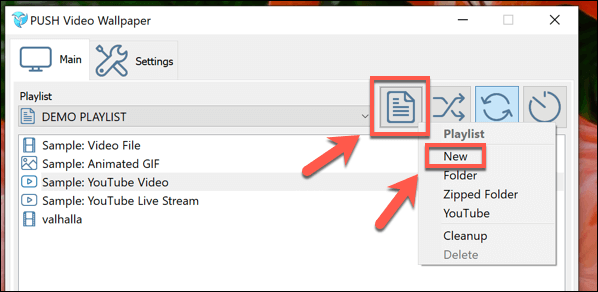
- Di dalam Senarai main baru tetingkap, taipkan nama untuk senarai main kertas dinding baru anda, kemudian klik okey untuk menyelamatkan.
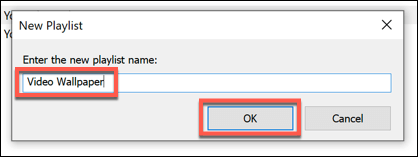
- Pilih senarai main baru anda dari menu drop-down. Untuk menambah video atau gif baru, klik Ditambah/tambah ikon di sudut kanan bawah tetingkap tetapan.
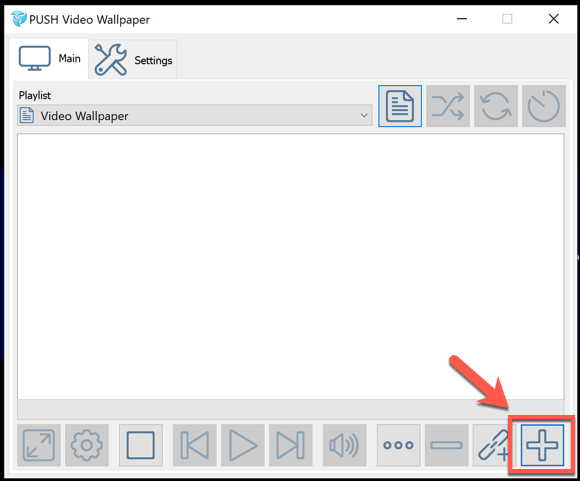
- Dalam tetingkap pemilihan, cari fail video atau gif anda. Anda mungkin perlu beralih antara Fail video dan Fail imej Dalam menu juntai bawah jenis fail di bahagian bawah kanan. Sebaik sahaja anda memilih kandungan anda, klik Tambah ke senarai main untuk menambahkannya ke senarai main anda.
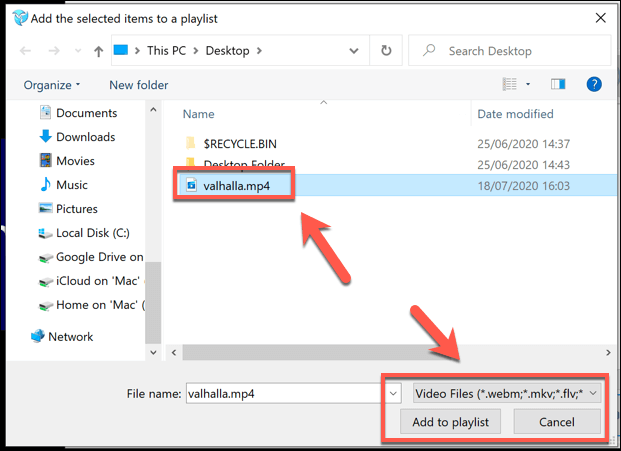
- Untuk menambah YouTube dan rangkaian atau video Internet lain, klik Tambah url ikon di sudut kanan bawah.
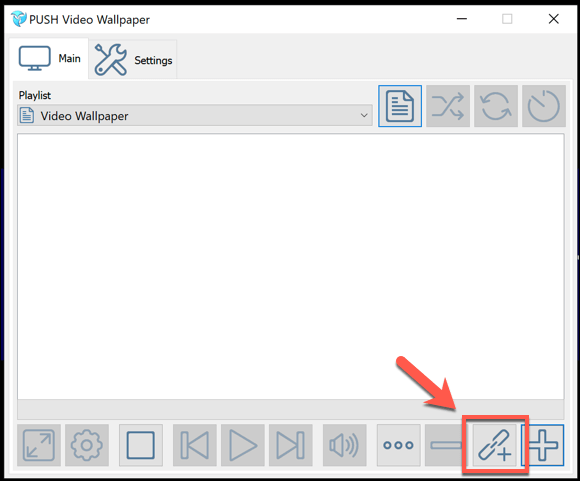
- Tampal URL ke video anda di Tambah url tetingkap, kemudian klik Tambah ke senarai main untuk menambahkannya ke senarai main anda.
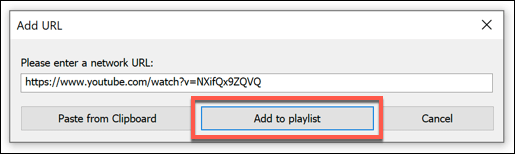
- Sekiranya anda ingin menggunakan senarai main youtube untuk wallpaper video, klik Senarai main ikon di bahagian atas kanan, kemudian pilih Youtube dari menu drop-down.
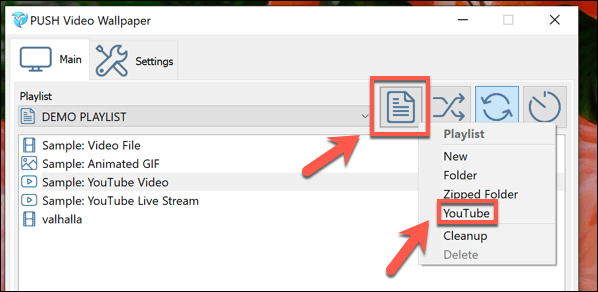
- Di dalam Tambah senarai main YouTube tetingkap, tambahkan URL ke senarai main atau video YouTube anda. Klik Tambah senarai main YouTube Untuk menambah video dari senarai main ke senarai main kertas dinding push video tempatan anda.
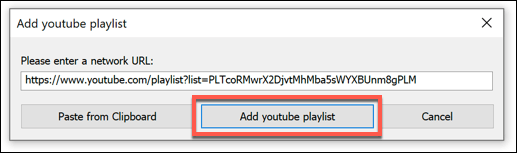
- Anda boleh mengawal senarai main wallpaper video push anda menggunakan pilihan di bahagian bawah tetingkap, dengan pilihan main balik video standard untuk bermain, jeda, melangkau, dan banyak lagi. Anda juga boleh menetapkan senarai main anda untuk mengulangi dan rawak menggunakan pilihan di sudut kanan atas.
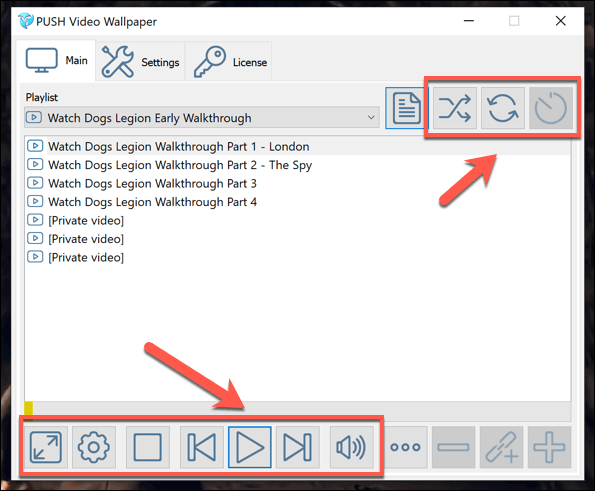
- Untuk menyembunyikan tetingkap Wallpaper Video Push anda dari pandangan, anda boleh meminimumkannya. Anda juga boleh menambahkannya sebagai ikon dulang sistem (menyembunyikannya ke kawasan pemberitahuan di bar tugas anda) dengan mengklik Tetapan> Asas> Ikon Sistem Sistem.
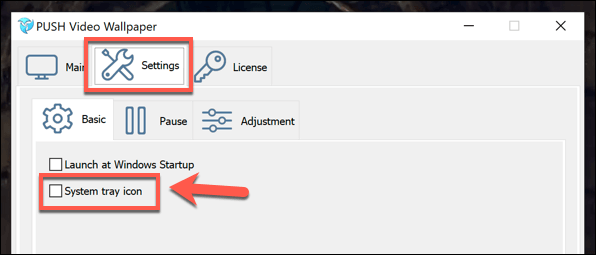
Tolak Wallpaper Video adalah pilihan yang hebat dan percuma untuk menghidupkan video atau gif ke senarai main untuk digunakan untuk kertas dinding video. Satu -satunya had untuk pengguna percuma adalah peringatan biasa yang meminta anda menaik taraf, yang berharga sekitar $ 10 untuk satu lesen.
Menggunakan aplikasi Wallpaper Live Desktop
Kedai Microsoft mempunyai pelbagai aplikasi kertas dinding video yang tersedia untuk anda pasang dan gunakan. Salah satu yang terbaik adalah kertas dinding desktop live yang, seperti wallpaper video push, membolehkan anda menambah video anda sendiri dan menggunakannya sebagai wallpaper video langsung untuk desktop anda.
Aplikasi ini hanya menyokong fail video WMV dalam versi percuma dan mempunyai kawalan main balik yang lebih terhad, tetapi anda boleh menaik taraf ke desktop live wallpapers pro untuk $ 3.99.
- Setelah dipasang, kertas dinding langsung desktop akan muncul sebagai ikon dulang sistem di kawasan pemberitahuan bar tugas anda. Klik dua kali pada ikon ini untuk mengakses menu Tetapan.
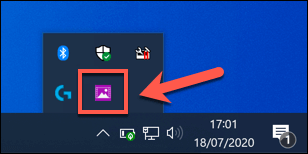
- Anda perlu menambah folder yang boleh dipantau oleh wallpaper desktop untuk memantau video. Untuk menambah folder video, klik Tambah folder butang.
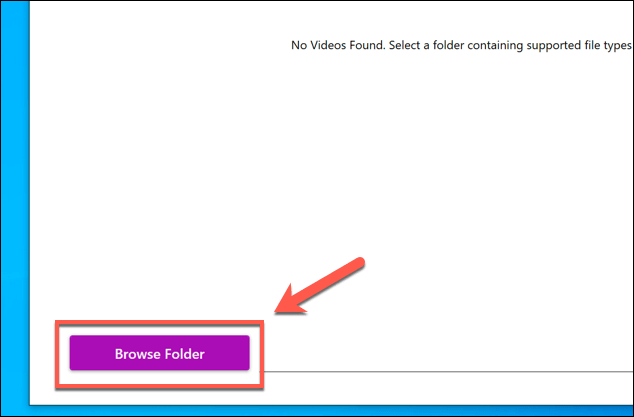
- Pilih folder untuk memantau di Semak imbas folder tetingkap, kemudian klik okey untuk menambahkannya ke senarai. Sebarang video yang ditemui akan muncul dalam senarai video utama, dengan video bermain secara automatik sebagai kertas dinding desktop anda pada ketika ini.
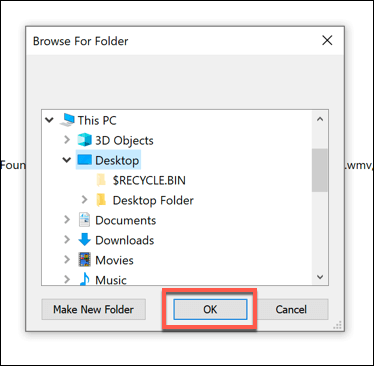
- Wallpaper Live Desktop akan memuatkan video dari folder ini ke senarai anda. Sekiranya anda menambah video tambahan ke folder ini, klik Refresh folder butang untuk mengemas kini senarai.

- Untuk menukar tetapan main balik anda, klik Tetapan tab. Dari sini, anda boleh menukar pilihan pelancaran boot-up, pemain video latar belakang pilihan, dan pilihan main balik lain (termasuk keupayaan untuk melumpuhkan bunyi).
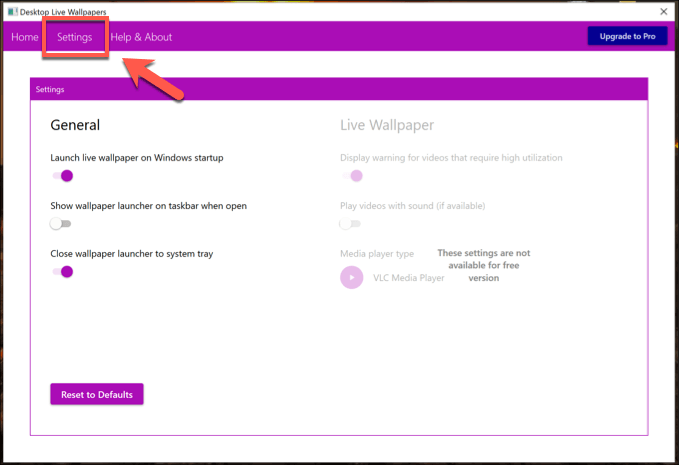
- Untuk menghentikan main balik video pada bila-bila masa, anda perlu klik kanan ikon dulang sistem dan klik Jeda/Main Wallpaper Langsung pilihan. Sebagai alternatif, anda boleh mengklik Keluar Untuk menutup kertas dinding langsung desktop dan menamatkan main balik video, mengembalikan kertas dinding anda ke normal.
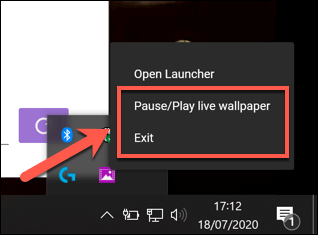
Alternatif ke latar belakang video di Windows 10
Sekiranya anda tidak mahu menggunakan video sebagai kertas dinding anda pada PC Windows 10, maka anda mempunyai alternatif. Anda boleh menggunakan wallpaper 4K resolusi tinggi di PC anda sebaliknya, memberikan anda desktop yang cerah dan berwarna-warni tanpa perlu risau tentang hayat bateri (untuk komputer riba) atau penggunaan sumber dari main balik video berterusan.
Anda boleh memperibadikan desktop anda dengan cara yang anda mahu, dengan berjuta -juta imej dalam talian siap digunakan sebagai latar belakang untuk menghidupkan desktop anda. Jika anda seorang peminat anime, anda boleh menuju ke beberapa laman kertas dinding anime terbaik untuk mencari latar belakang anda, dengan laman web yang sama tersedia untuk hampir setiap niche dan minat yang anda boleh fikirkan.

